Windows系統安裝Python-3.6.4版本教程
1.第一步先去python的官方網站下載python的安裝包
地址:https://www.python.org/downloads/
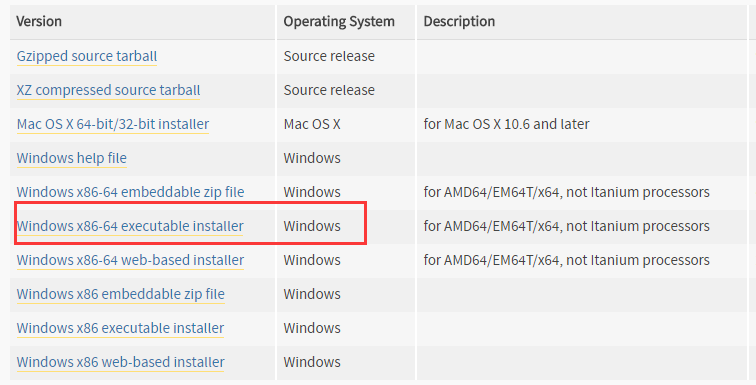
根據自己的系統選擇對應的安裝包,我選擇的win系統的64位的
2.下載完成之后,點擊進行安裝
直接雙擊進行運行即可,會彈出如下界面,點擊運行就行
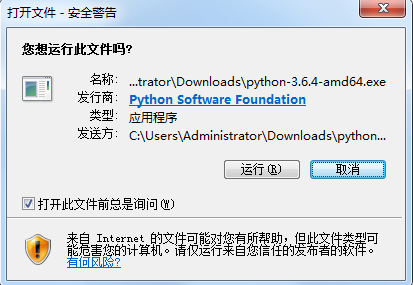
然后出現如下界面:
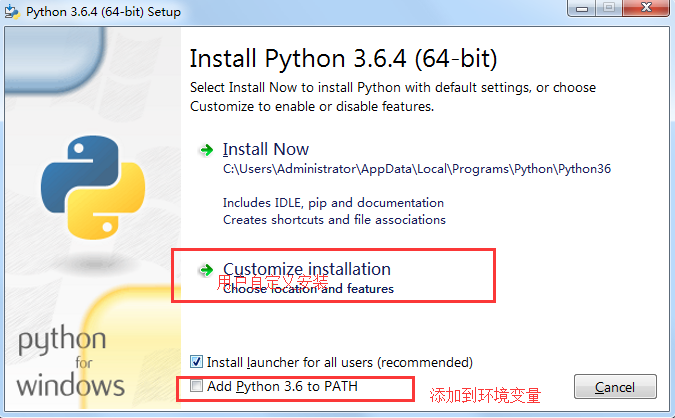
在這里我選擇的是自定義安裝(Customize installation),一定要勾選Add_Python 3.6 to PATH,防止手工添加環境變量 ,添加到環境變量也可以等安裝完成之后手動添加到環境變量中,如果不添加環境變量運行python時則會出現如下界面:
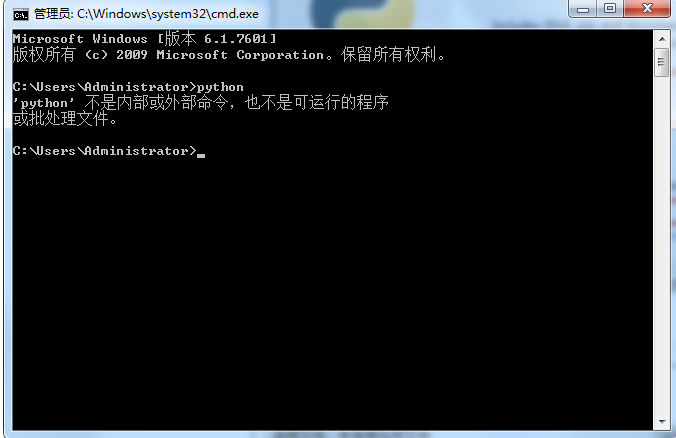
在這里我沒有選擇添加到環境變量中,后面會手動配置
繼續下一步界面如下:
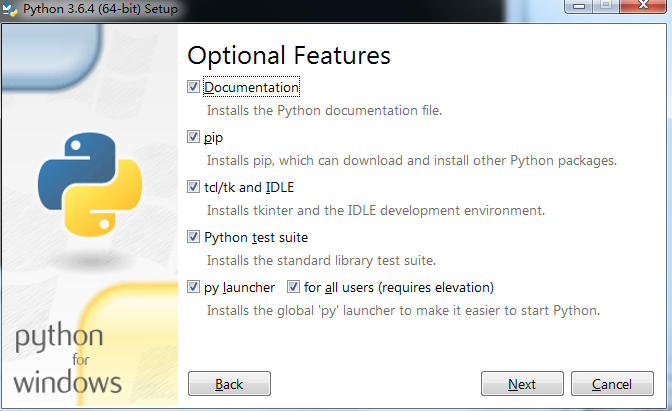
選擇安裝的屬性,Documentation、pip、tcl/tk and IDLE 必須安裝,tcl/tk and IDLE是Python環境的開發環境窗口,pip用來安裝numpy等package。
我選擇的是全部安裝
繼續下一步
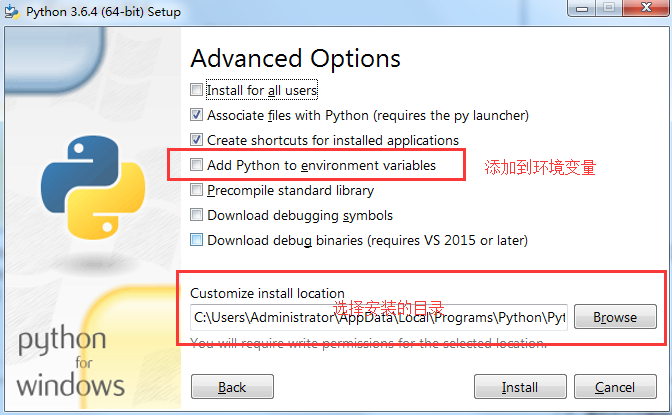
ok了,點擊install進行安裝,在這里我安裝的目錄是D盤,D:Python36 目錄名可以自定義
注意我在這里依舊沒有選擇添加到環境變量,不想麻煩的話,可以直接選擇添加到環境變量中
安裝中
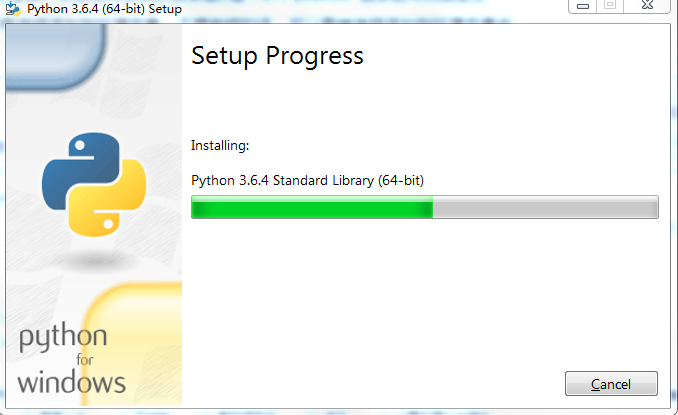
安裝成功:
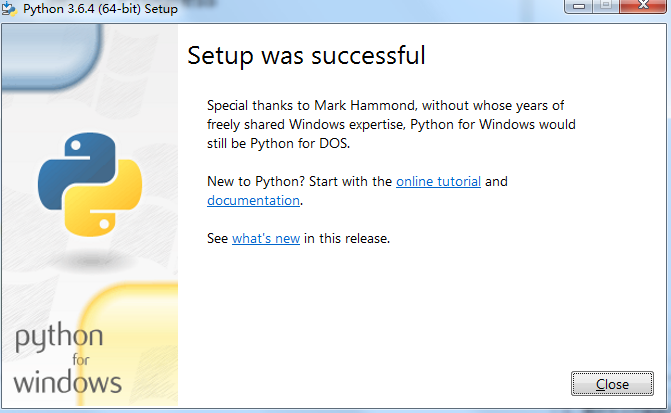
驗證是否安裝成功,使用系統的cmd命令:
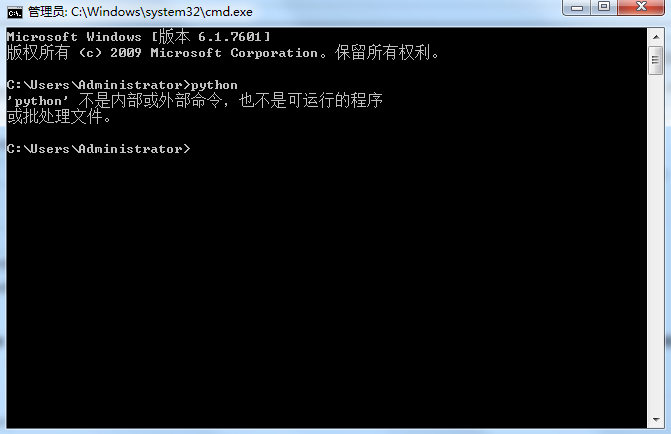
驗證失敗,如果在安裝的過程你選擇了添加到環境變量中,輸入python就會直接進入python的環境中,現在開始演示手動添加到環境變量:
首先,點擊計算機->屬性->高級系統設置
選擇環境變量
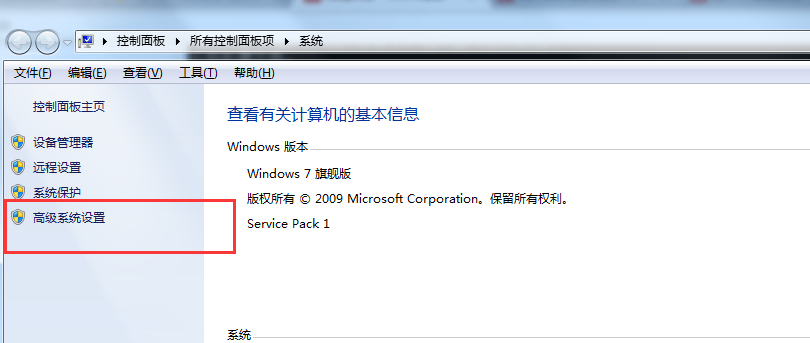
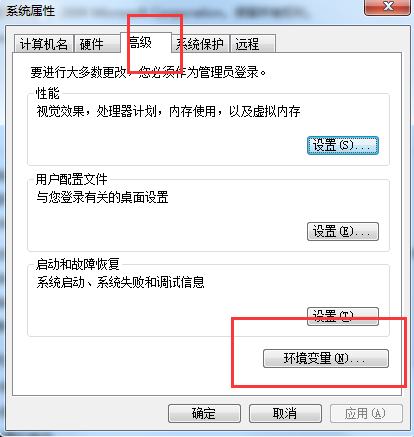
新建 PATH
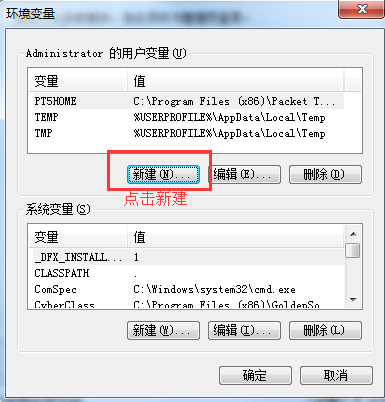
點擊確定,接下來進行驗證python是否安裝成功:
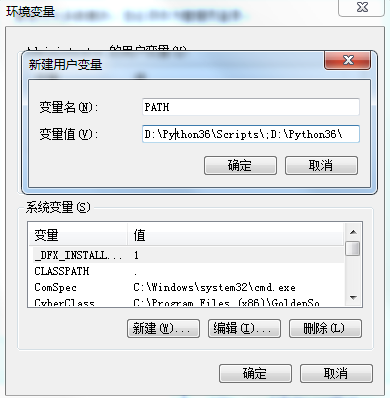
依然是cmd命令下輸入python,效果如下:
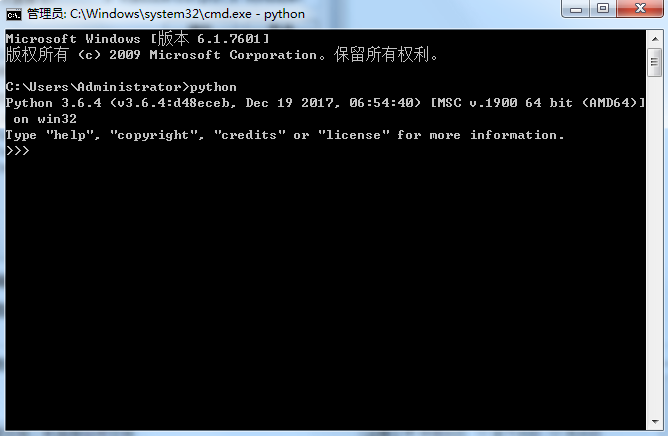
當你輸入python出現如下命令時則表示python環境已經安裝好了,就可以進行python之旅了


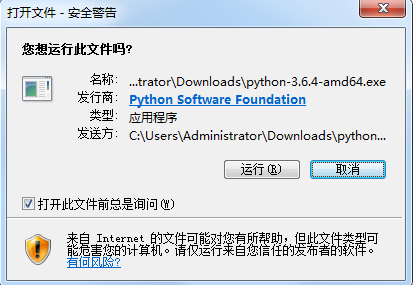
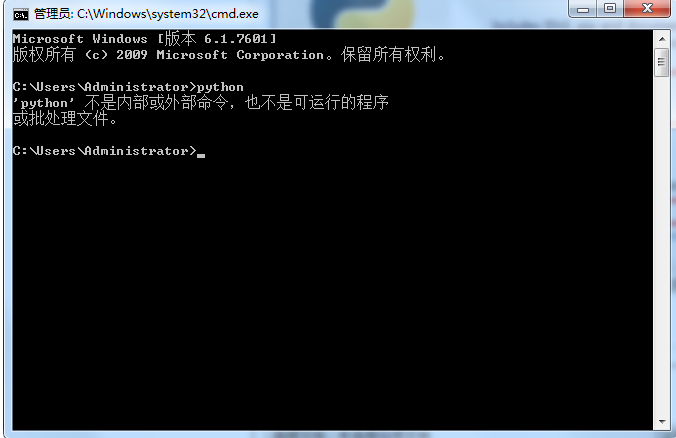
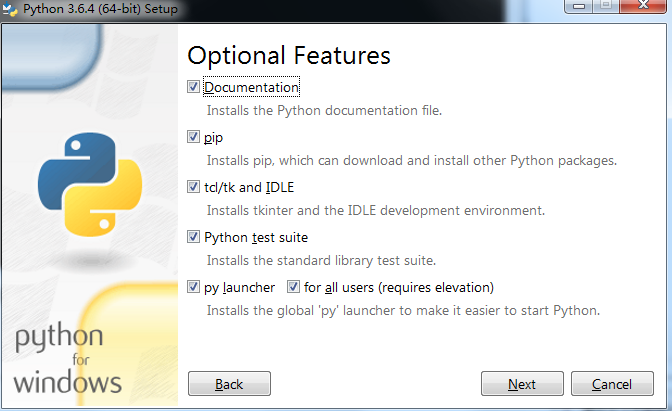
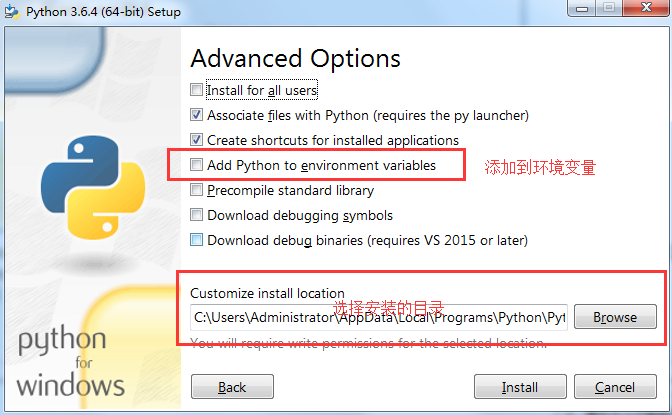
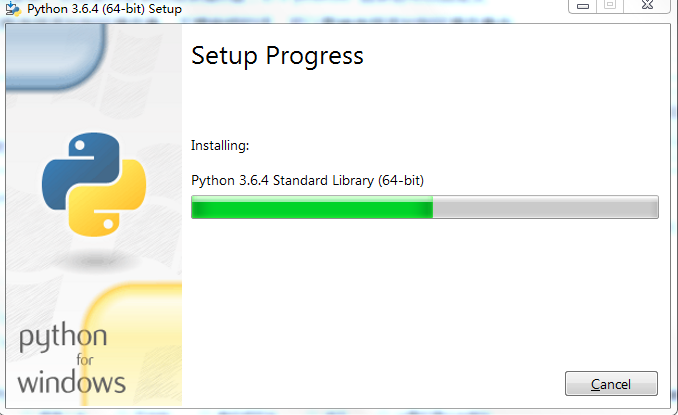
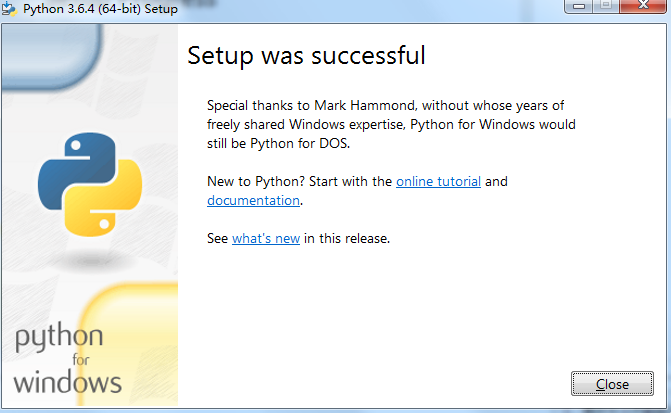
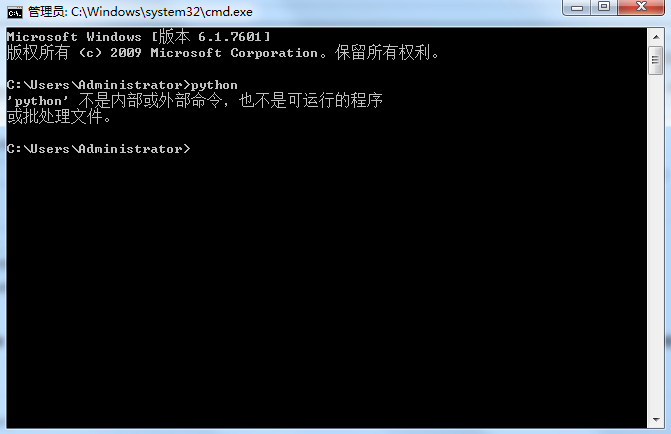
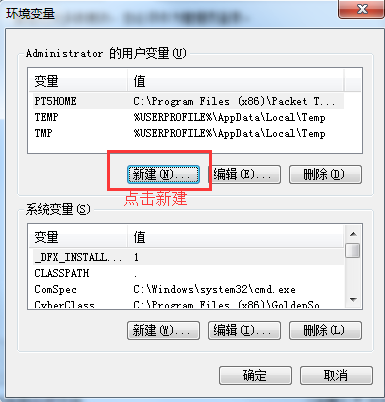


評論